Πώς να βρείτε την έκδοση των Windows 11
Microsoft Windows 11 Ήρωας / / February 10, 2022

Τελευταία ενημέρωση στις

Υπάρχουν φορές που θα χρειαστεί να γνωρίζετε την έκδοση και την έκδοση των Windows που εκτελούνται στον υπολογιστή σας. Δείτε πώς μπορείτε να βρείτε την έκδοση των Windows 11 που διαθέτετε.
Κανένας υπολογιστής Windows 11 δεν είναι ίδιος. Εάν χρησιμοποιείτε Windows 11 σε γραφείο, πιθανότατα χρησιμοποιείτε Windows 11 Pro ή Enterprise. Σε σχολικό περιβάλλον, το Windows 11 Education είναι πιθανό. Στο σπίτι, τα Windows 11 Home είναι πιθανό να είναι η έκδοση της επιλογής.
Κάθε έκδοση έχει λεπτές διαφορές που τη βοηθούν να εκτελέσει τις εργασίες των χρηστών της. Γι' αυτό είναι σημαντικό να γνωρίζετε ποια έκδοση των Windows 11 χρησιμοποιείτε και, το πιο σημαντικό, πώς να βρείτε την έκδοση των Windows 11, εάν χρειάζεται.
Ευτυχώς, υπάρχουν μερικοί διαφορετικοί τρόποι με τους οποίους μπορείτε να μάθετε ποια έκδοση των Windows 11 χρησιμοποιείτε. Εδώ είναι τι θα χρειαστεί να κάνετε.
Πώς να βρείτε την έκδοση των Windows 11 με τις Ρυθμίσεις
Μπορείτε να μάθετε ποια έκδοση των Windows τρέχει το σύστημά σας χρησιμοποιώντας το Ρυθμίσεις εφαρμογή στα Windows 11.
Για να βρείτε την έκδοση των Windows στις Ρυθμίσεις, ακολουθήστε τα εξής βήματα:
- Ανοιξε το Αρχή μενού και πατήστε Ρυθμίσεις. Μπορείτε να το κάνετε αυτό κάνοντας κλικ Έναρξη > Ρυθμίσεις ή χρησιμοποιώντας το Πλήκτρο Windows + I συντομώτερος δρόμος.

- Όταν ανοίξουν οι Ρυθμίσεις, κάντε κλικ Σύστημα από τη λίστα στα αριστερά.
- Στα δεξιά, κάντε κλικ Σχετικά με.
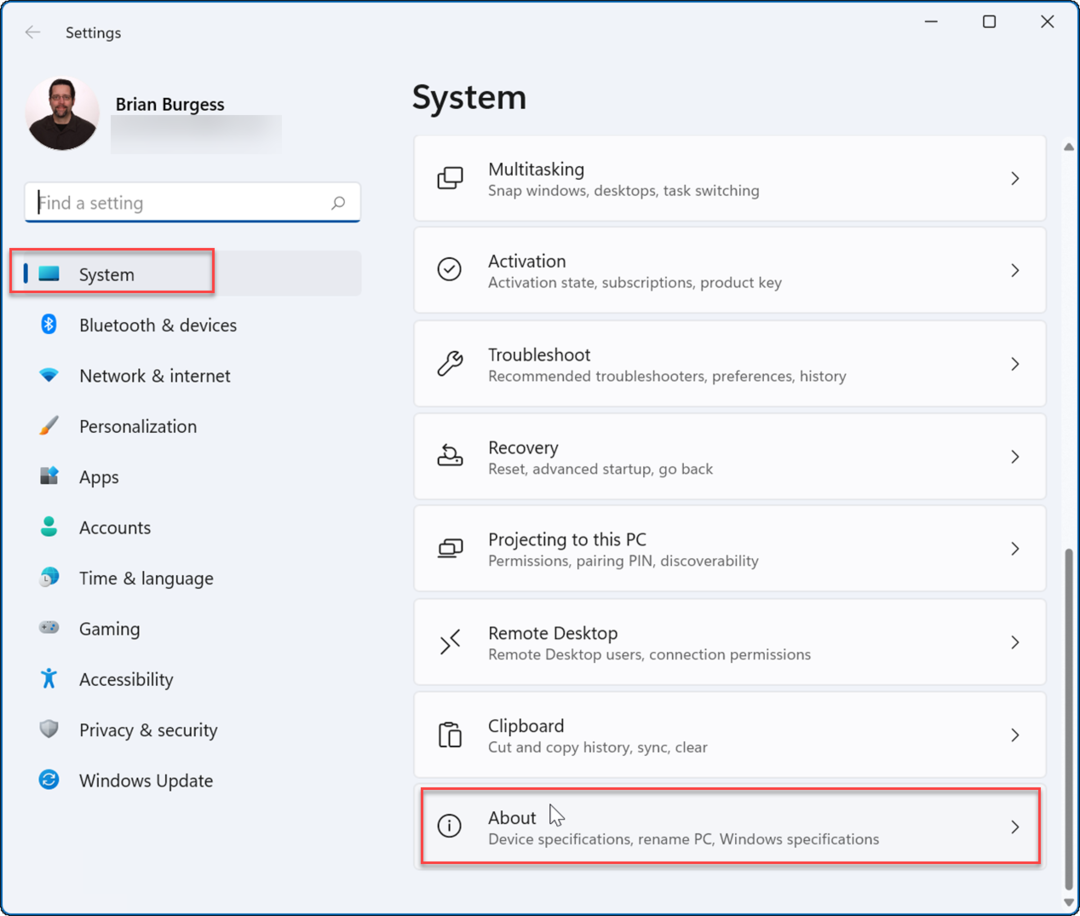
- Κάντε κύλιση προς τα κάτω κάτω από το Σχετικά με ενότητα και επεκτείνετε το Προδιαγραφές Windows επιλογή. Εκεί θα δείτε τόσο την έκδοση όσο και τον αριθμό έκδοσης των Windows 11. Σημειώστε ότι μπορείτε να κάνετε κλικ στο αντίγραφο κουμπί για να το αποθηκεύσετε στο πρόχειρό σας και να το στείλετε μέσω email ή κειμένου εάν χρειάζεται.
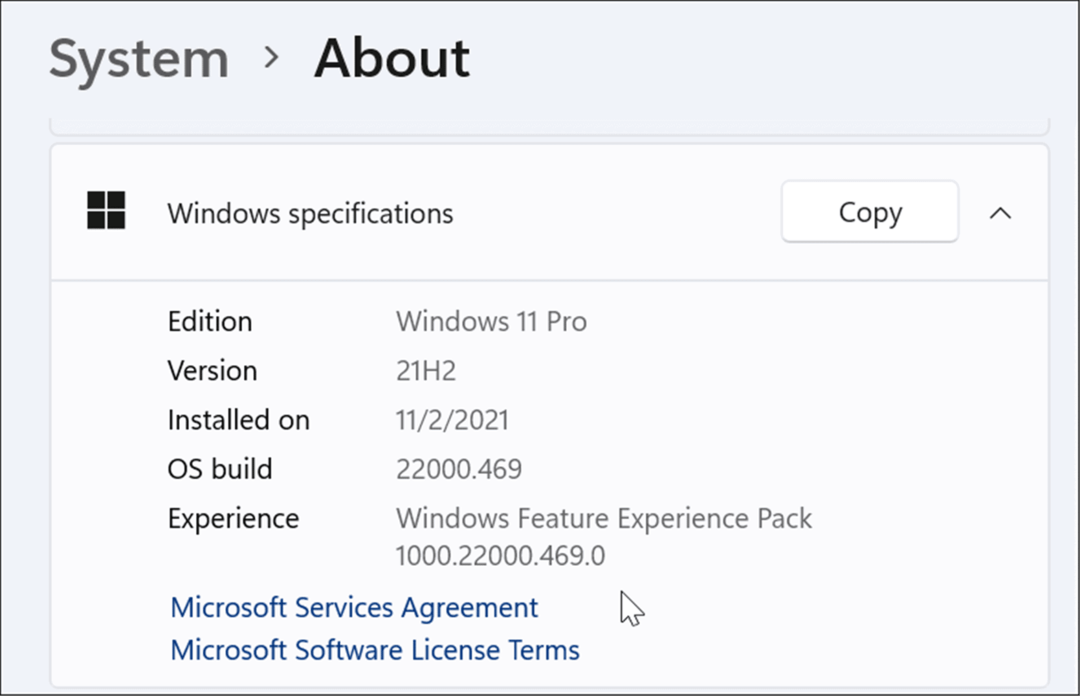
Αξίζει επίσης να σημειωθεί ότι εδώ μπορείτε να δείτε εάν εκτελείτε το Home ή Pro έκδοση των Windows. Μπορεί να χρειαστείτε αυτές τις πληροφορίες όπως π.χ. ορισμένες λειτουργίες Κρυπτογράφηση συσκευής BitLocker και τα στοιχεία ελέγχου πολιτικής ομάδας είναι διαθέσιμα μόνο στην έκδοση Pro, για παράδειγμα.
Πώς να ελέγξετε την έκδοση των Windows 11 χρησιμοποιώντας το Winver
Ένας άλλος εύκολος τρόπος για να βρείτε την έκδοση των Windows είναι μέσω μιας απλής εντολής—η νικητής εντολή.
Για να βρείτε την έκδοση των Windows 11 χρησιμοποιώντας το winver, ακολουθήστε τα παρακάτω βήματα:
- Χρησιμοποιήστε τη συντόμευση πληκτρολογίου Πλήκτρο Windows + R για να ξεκινήσετε το παράθυρο διαλόγου Εκτέλεση.
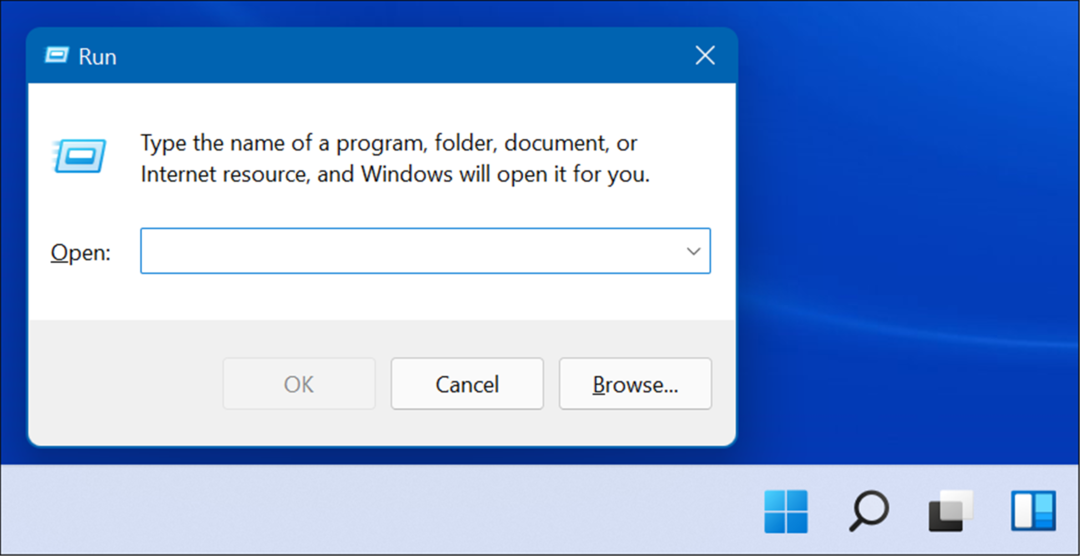
- Πληκτρολογήστε την παρακάτω εντολή και κάντε κλικ Εντάξει ή χτυπήστε Εισαγω.
Winver
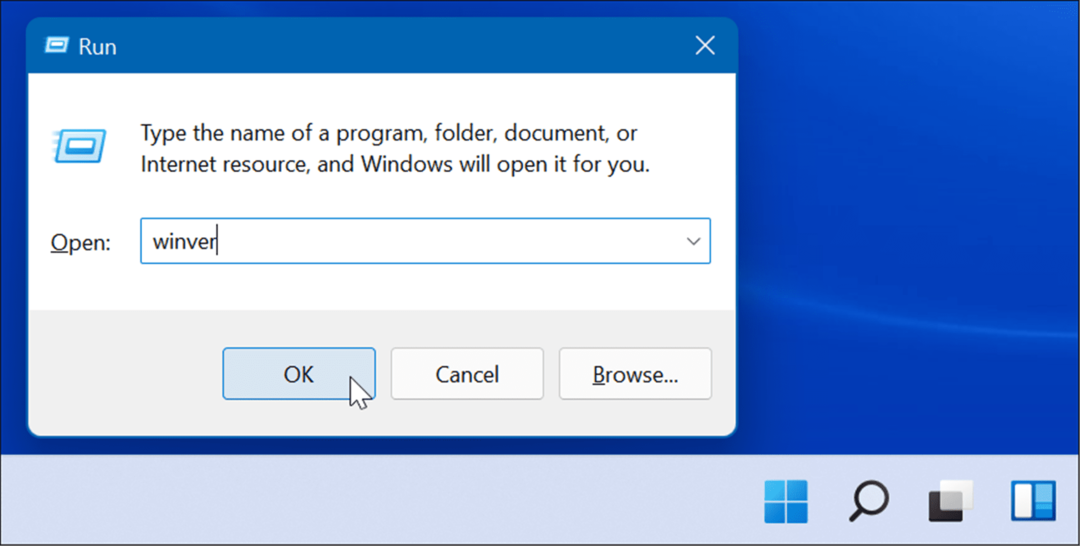
- Αυτό αναδεικνύει το Σχετικά με τα Windows οθόνη που εμφανίζει την έκδοση των Windows 11 και τον αριθμό έκδοσης.
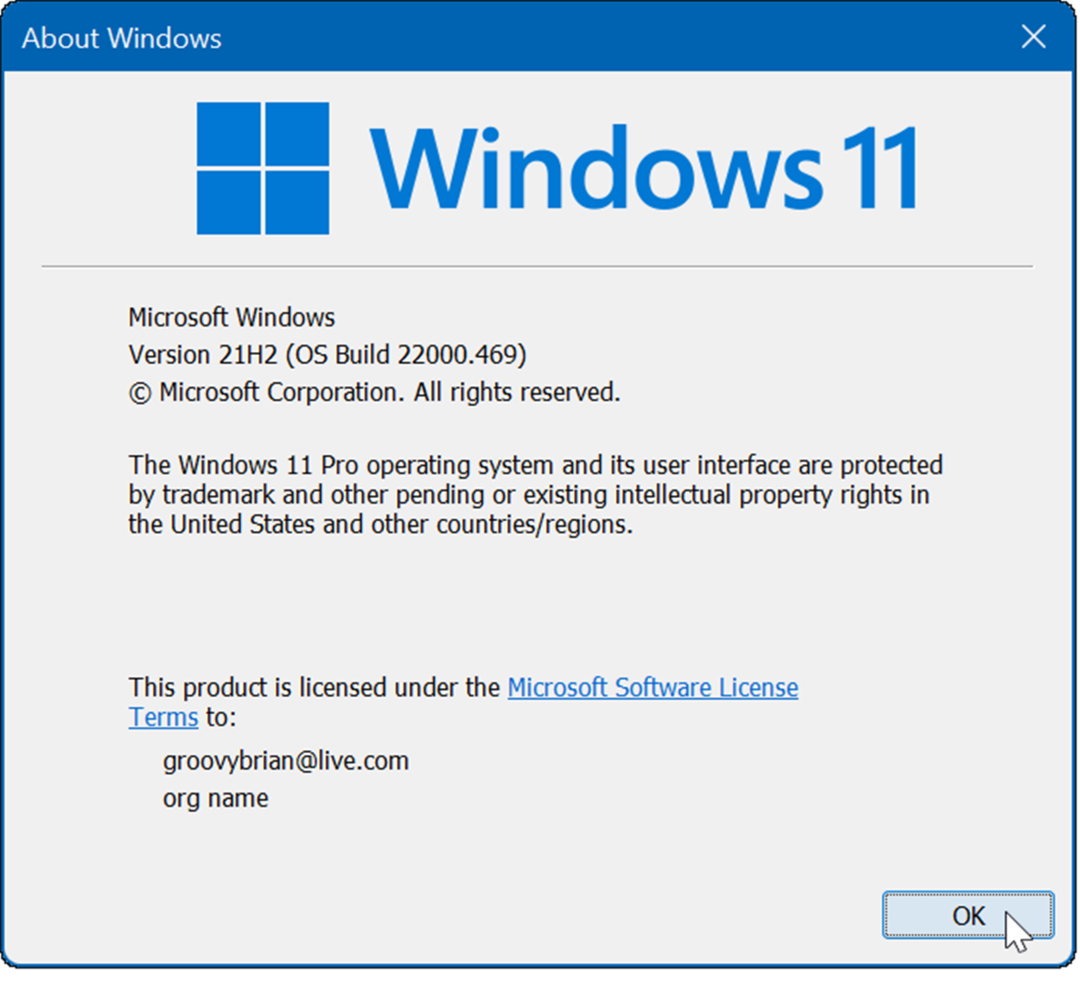
Βρείτε την έκδοση των Windows 11 με το PowerShell
Για να βρείτε την έκδοση των Windows 11 με το PowerShell, ακολουθήστε αυτά τα βήματα:
- Πάτα το Κουμπί εκκίνησης ή κλειδί Windows.
- Στο μενού Έναρξη, πληκτρολογήστε powershell και επιλέξτε το κορυφαίο αποτέλεσμα.
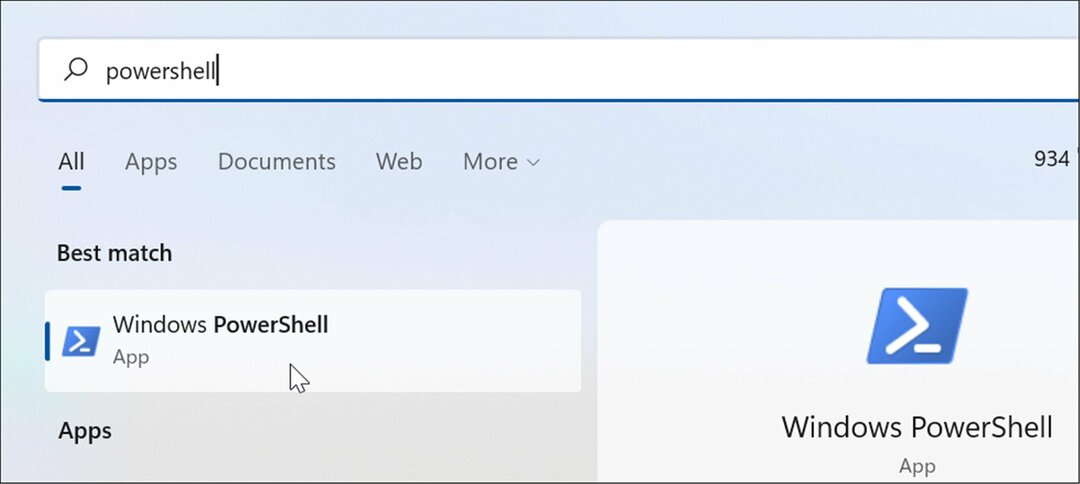
- Πότε Windows PowerShell ανοίγει, πληκτρολογήστε την ακόλουθη εντολή και πατήστε Εισαγω.
Get-ComputerInfo | Επιλέξτε OsName, ODisplayVersion, OsBuildNumber
- Περιμένετε λίγο έως ότου ζητήσει την έκδοση των Windows 11 και τον αριθμό έκδοσης.
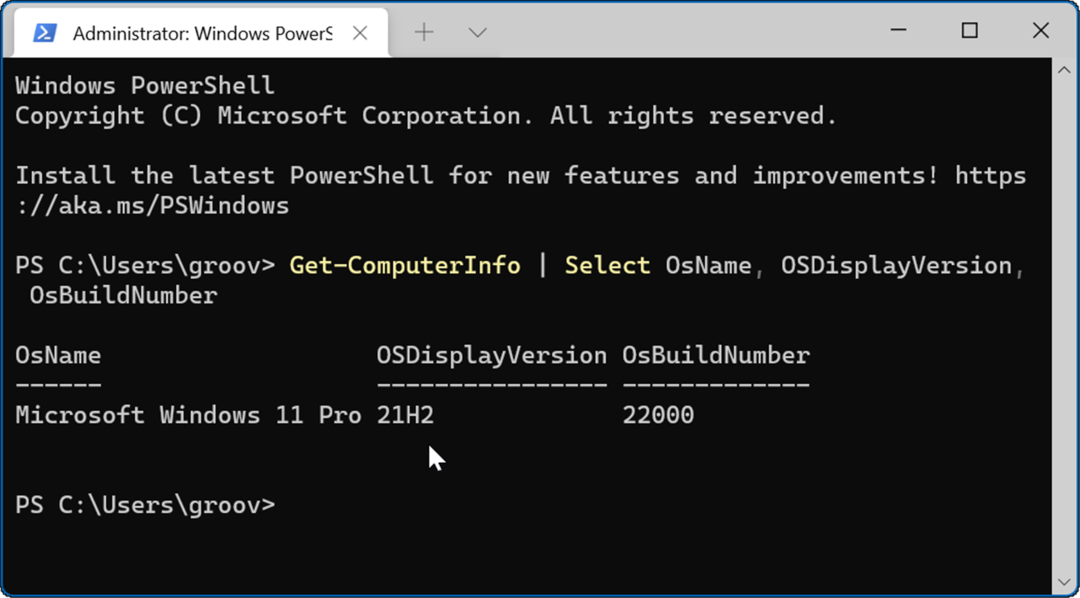
Μόλις έχετε την έκδοση, μπορείτε να κλείσετε το Windows PowerShell και να επιστρέψετε σε αυτό που κάνατε.
Εκδόσεις Windows 11
Είναι πάντα χρήσιμο να γνωρίζετε την έκδοση των Windows 11 που χρησιμοποιείτε. Ίσως να περιμένετε ορισμένες λειτουργίες που είναι διαθέσιμες μόνο σε ενημερωμένες εκδόσεις. Αφού ελέγξετε την έκδοσή σας, ίσως το θέλετε έλεγχος για ενημερώσεις για να διασφαλίσετε ότι αξιοποιείτε στο έπακρο τον υπολογιστή σας με Windows 11.
Από την άλλη πλευρά, μπορεί να υπάρξουν στιγμές που δεν θέλετε την πιο πρόσφατη έκδοση. Η Microsoft έχει μια συνήθεια κατάργηση χαρακτηριστικών παλαιού τύπου όταν κυκλοφορήσει μια νέα έκδοση. Ίσως έχετε μια εφαρμογή ή ένα κομμάτι υλικού που δεν είναι έτοιμο για μια νέα έκδοση. Σε αυτή την περίπτωση, μπορείτε διακοπή των αυτόματων ενημερώσεων στον υπολογιστή σας.
Πώς να βρείτε το κλειδί προϊόντος των Windows 11
Εάν πρέπει να μεταφέρετε τον αριθμό-κλειδί προϊόντος των Windows 11 ή απλώς το χρειάζεστε για να κάνετε μια καθαρή εγκατάσταση του λειτουργικού συστήματος,...
Πώς να εκκαθαρίσετε την προσωρινή μνήμη, τα cookies και το ιστορικό περιήγησης του Google Chrome
Το Chrome κάνει εξαιρετική δουλειά στην αποθήκευση του ιστορικού περιήγησής σας, της προσωρινής μνήμης και των cookie για τη βελτιστοποίηση της απόδοσης του προγράμματος περιήγησής σας στο διαδίκτυο. Δικό της πώς να...
Αντιστοίχιση τιμών εντός καταστήματος: Πώς να λαμβάνετε τιμές μέσω Διαδικτύου κατά τις αγορές σας στο κατάστημα
Η αγορά στο κατάστημα δεν σημαίνει ότι πρέπει να πληρώσετε υψηλότερες τιμές. Χάρη στις εγγυήσεις αντιστοίχισης τιμών, μπορείτε να λαμβάνετε εκπτώσεις στο διαδίκτυο κατά τις αγορές σας σε...
Πώς να κάνετε δώρο μια συνδρομή Disney Plus με μια ψηφιακή δωροκάρτα
Εάν απολαμβάνετε το Disney Plus και θέλετε να το μοιραστείτε με άλλους, δείτε πώς μπορείτε να αγοράσετε μια συνδρομή Disney+ Gift για...



